Mit der Spatial Analyst-Lizenz verfügbar.
Zusammenfassung
Erstellt ein Raster eines konstanten Wertes innerhalb der Ausdehnung und der Zellengröße des Analysefensters.
Abbildung
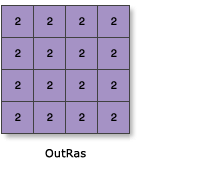
Verwendung
Das Werkzeug Konstantes Raster erstellen weist jeder Zelle im Ausgabe-Raster den angegebenen Wert zu.
Der konstante Wert muss ein numerischer Wert sein. Wissenschaftliche Schreibweise ist zulässig (z. B. 3.048e-4 für 0,003048).
Der Parameter Ausgabezellengröße kann über einen numerischen Wert definiert oder aus einem vorhandenen Raster-Dataset abgerufen werden. Wird die Zellengröße nicht explizit über den Parameterwert angegeben, wird sie aus der Umgebung Zellengröße abgeleitet, falls diese angegeben wurde. Wenn der Parameter und die Umgebung für die Zellengröße nicht angegeben wurden, aber die Umgebung Fang-Raster festgelegt wurde, wird die Zellengröße des Fang-Rasters verwendet. Falls keine Angaben gemacht werden, entspricht die Zellengröße dem Wert 1.
Wenn die Zellengröße mit einem numerischen Wert angegeben wird, wird dieser vom Werkzeug direkt für das Ausgabe-Raster verwendet.
Wenn die Zellengröße mit einem Raster-Dataset angegeben wird, zeigt der Parameter anstelle des Zellengrößenwerts den Pfad des Raster-Datasets an. Die Zellengröße dieses Raster-Datasets wird direkt in der Analyse verwendet, vorausgesetzt der Raumbezug stimmt mit dem Ausgabe-Raumbezug überein. Wenn der Raumbezug des Datasets nicht mit dem Ausgabe-Raumbezug übereinstimmt, wird er basierend auf der ausgewählten Projektionsmethode für Zellengröße projiziert.
Da dem Werkzeug keine Eingabe zur Verfügung steht, wird der Ausgabe-Raumbezug aus anderen Einstellungen abgeleitet. Dabei wird eine bestimmte Reihenfolge beachtet: Falls angegeben wird zunächst die Umgebung Ausgabe-Koordinatensystem verwendet. Anschließend wird das Koordinatensystem der Kartenansicht herangezogen. Wird keine dieser Bedingungen erfüllt, wird für den Ausgabe-Raumbezug "Unbekannt" festgelegt.
Auf Grundlage der Zellengröße wird die standardmäßige Ausgabeausdehnung berechnet, um ein Raster mit 250 Zeilen und 250 Spalten zu erstellen. Für die Standard-Zellengröße von 1 beträgt die Ausgabeausdehnung somit (0, 0, 250, 250). Der Ausdehnungswert wird basierend auf den Umgebungen Zellengröße, Fang-Raster und Ausgabekoordinatensystem angepasst, falls diese angegeben sind.
Weitere Informationen zur Geoverarbeitung von Umgebungen mit diesem Werkzeug finden Sie unter Analyseumgebungen und Spatial Analyst.
Syntax
CreateConstantRaster(constant_value, {data_type}, {cell_size}, {extent})| Parameter | Erklärung | Datentyp |
constant_value | Der konstante Wert, mit dem alle Zellen im Ausgabe-Raster gefüllt werden. | Double |
data_type (optional) | Der Datentyp des Ausgabe-Raster-Datasets.
Wenn FLOAT als Datentyp angegeben ist, sind die Werte der Zellen im Ausgabe-Raster, ungeachtet des Ausgabe-Formats, nur auf den konstanten Wert von 7 Dezimalstellen genau. | String |
cell_size (optional) | Die Zellengröße des Ausgabe-Rasters, das erstellt wird. Dieser Parameter kann über einen numerischen Wert definiert oder aus einem vorhandenen Raster-Dataset abgerufen werden. Wenn die Zellengröße nicht explizit als Parameterwert angegeben wurde, wird der Zellengrößenwert der Umgebung verwendet, sofern dieser angegeben wurde. Andernfalls werden zusätzliche Regeln verwendet, um ihn aus anderen Eingaben zu berechnen. Weitere Informationen finden Sie in den Verwendungsmöglichkeiten. | Analysis Cell Size |
extent (optional) | Die Ausdehnung für das Ausgabe-Raster-Dataset. Bei Extent handelt es sich um eine Python-Klasse. In diesem Werkzeug wird sie in folgendem Format angegeben: Extent(XMin, YMin, XMax, YMax).
Die Koordinaten werden in denselben Karteneinheiten wie die Umgebungseinstellung Ausgabe-Koordinatensystem angegeben. Für die Ausdehnung wird der Wert in der Umgebung verwendet, wenn dieser explizit festgelegt wurde. Wurde er nicht explizit angegeben, wird die Standardeinstellung 0m 0, 250, 250 verwendet. | Extent |
Rückgabewert
| Name | Erklärung | Datentyp |
| out_raster | Das Ausgabe-Raster, für das jede Zelle den konstanten Wert angegeben hat. | Raster |
Codebeispiel
CreateConstantRaster – Beispiel 1 (Python-Fenster)
In diesem Beispiel wird ein Gleitkomma-Raster eines bestimmten Wertes mit der definierten Zellengröße und Ausdehnung erstellt.
import arcpy
from arcpy import env
from arcpy.sa import *
env.workspace = "C:/sapyexamples/data"
outConstRaster = CreateConstantRaster(12.7, "FLOAT", 2, Extent(0, 0, 250, 250))
outConstRaster.save("C:/sapyexamples/output/outconst2")
CreateConstantRaster – Beispiel 2 (eigenständiges Skript)
In diesem Beispiel wird ein ganzzahliges Raster eines bestimmten Wertes mit der definierten Zellengröße und Ausdehnung erstellt.
# Name: CreateConstantRaster_Ex_02.py
# Description: Creates a raster from a constant value
# Requirements: Spatial Analyst Extension
# Import system modules
import arcpy
from arcpy.sa import *
# Set local variables
constantValue = 12
cellSize = 2
outExtent = Extent(0, 0, 250, 250)
# Check out the ArcGIS Spatial Analyst extension license
arcpy.CheckOutExtension("Spatial")
# Execute CreateConstantRaster
outConstRaster = CreateConstantRaster(constantValue, "FLOAT", cellSize,
outExtent)
# Save the output
outConstRaster.save("C:/sapyexamples/output/outconst")
Umgebungen
Lizenzinformationen
- Basic: Erfordert Spatial Analyst
- Standard: Erfordert Spatial Analyst
- Advanced: Erfordert Spatial Analyst